June 30,2022
Aktualizacja twórców: pierwsze problemy
by Kolbowicz Marek
11 kwietnia, dzisiaj oficjalnie rozpocznie się wdrażanie aktualizacji Creators Update Windows 10, ale będzie to rozłożone w czasie. Dowiedz się wszystkiego, co musisz wiedzieć o głównej aktualizacji w naszej recenzji. Ci, którym się spieszy, mogą zainstalować aktualizację za pomocą kreatora aktualizacji firmy Microsoft. Po pierwsze: my sami nie napotkaliśmy dotychczas problemów, o których warto wspomnieć. W tym artykule zebraliśmy już nasze pierwsze doświadczenia i ważne wskazówki. Jednak na Reddicie i na forum Windows Answers niektórzy użytkownicy skarżą się na komplikacje, takie jak nagłe awarie Internetu lub brak opcji zasilania, takich jak zamknięcie i ponowne uruchomienie.
Problemy, które czasami pojawiają się po aktualizacji:
Brak dostępu do Internetu po aktualizacji Brakujące opcje zasilania w menu Start Problemy z Realtek HD Audio (ALC1150) Zawieszanie aplikacji, problemy z przeglądarką Edge Brakujące programy w menu Start Problemy z obliczaniem miejsca na dysku twardym System Windows nie rozpoznaje zestawów słuchawkowych Bluetooth. Tekst nie pojawia się w polu wyszukiwania Eksploratora.
Brak dostępu do Internetu po aktualizacji
Brakujące opcje zasilania w menu startowym
Problemy z dźwiękiem Realtek HD (ALC1150)
Zawieszanie aplikacji, problemy z przeglądarką Edge
Brakujące programy w menu Start
Problemy z obliczaniem miejsca na dysku twardym
System Windows nie rozpoznaje zestawów słuchawkowych Bluetooth.
Tekst nie pojawia się w polu wyszukiwania Eksploratora.
Można przypuszczać, że Microsoft naprawi pewne problemy w trakcie oficjalnego rolloutu lub w kolejnych kompilacjach. Jeśli w menu Start brakuje programów, Microsoft zaleca nawet cofnięcie do poprzedniej wersji. W takim przypadku prawdopodobnie powinieneś poczekać trochę dłużej lub najpierw posprzątać skażone miejsca (np. programy lub zwłoki kierowców).
Możesz przejść do poprzedniej wersji systemu Windows 10 za pomocą aplikacji Ustawienia (za pomocą klawisza Windows i I): Wyszukaj «Powrót do poprzedniej wersji».
Napraw problemy z połączeniem internetowym
Microsoft ma następujące rozwiązanie problemu z brakiem dostępu do internetu:
Powinno to oczywiście pomóc, jeśli uruchomisz diagnostykę sieci Windows, którą można znaleźć w Ustawieniach (przez Windows + I), Sieć i Internet, Rozwiązywanie problemów z siecią. Następnie poczekaj i zobacz. Nowe „narzędzie do rozwiązywania problemów” systemu Windows 10 może rzeczywiście pomóc.
Ponownie aktywuj opcje zasilania w menu Start
Jeśli w menu Start nie ma opcji zasilania, firma Microsoft zaleca zmianę zasad grupy (Windows 10 Pro) lub rejestru (Windows 10 Home).
Jeśli używasz systemu Windows 10 Pro, wprowadź gpedit.msc w lupie wyszukiwania w menu Start i potwierdź monit za pomocą Enter. Następnie otwórz Konfiguracja użytkownika, Szablony administracyjne (po lewej), menu Start i pasek zadań.
Kliknij dwukrotnie polecenia «Zamknij», «Uruchom ponownie», «Oszczędzaj energię» i ...
Upewnij się, że w zakładce jest zaznaczone „Nieskonfigurowane” lub „Dezaktywowane”. Jeśli wprowadzisz zmianę, kliknij Zastosuj.
W systemie Windows 10 Pro edytor zasad grupy jest punktem kontaktowym w celu naprawienia brakujących opcji zasilania Źródło: PCtipp $ („. MagnificPopup”).
typ: 'obraz'
});
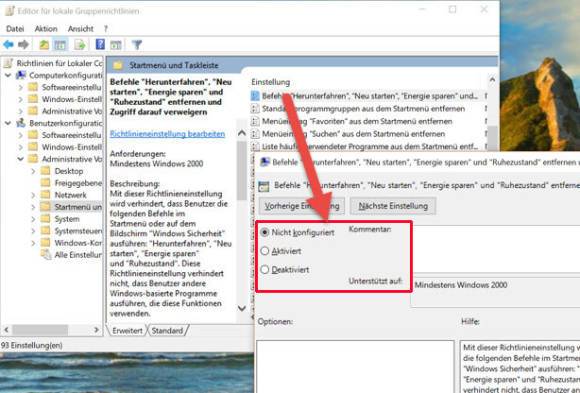
Jeśli masz uruchomiony system Windows 10 Home, nie ma edytora zasad grupy. Zamiast tego otwórz Edytor rejestru (używając regedit w menu Start). Teraz z pomocą przychodzi nowy pasek wyszukiwania adresu (powyżej).
Skopiuj następujące informacje na górny pasek adresu:
HKEY_CURRENT_USER \ Software \ Microsoft \ Windows \ CurrentVersion \ Policies \ Explorer
Sprawdź, czy jest w nim wartość taka jak NoClose, a jeśli tak, kliknij dwukrotnie wpis.
Powinieneś ustawić tę wartość DWORD na 0 (cyfra zero).
Uruchom ponownie komputer, a opcje zasilania w menu Start powinny pojawić się ponownie.





